Hvis du spekulerer på, hvordan du tilføjer musik til en iPhone, er du kommet til det rette sted. Der er mindst 3 nemme måder at overføre musik fra computeren til din iPhone, og den bedste nyhed er – det er lige så let som pie! Følg vejledningen for at lære at sætte musik på iPhone.
Bemærk, at vi bruger en iPhone til demonstrationsformål, men du kan bruge den samme vejledning til at tilføje musik til din iPod eller iPad.
Vælg, hvordan du tilføjer musik til iPhone:
-
Synkroniser iPhone-musik til iTunes
-
Overfør musik fra computer til iPhone – YouTube-vejledning
-
Overfør musik fra computer til iPhone uden iTunes
-
Føj musik til iPhone med Apple Music
Sådan synkroniseres musik fra iTunes til iPhone
iTunes er en officiel Apple-app, der er designet til at lade dig synkronisere musik med en iPhone. Det fungerer også som en musikafspiller og en musikmanager, så du kan redigere sporoplysningerne, før du føjer den til iPhone. Der er dog en fatal fejl – iTunes overskriver altid dit musikbibliotek, når du tilføjer musik til iPhone. Så hvis du har spor på din enhed, der ikke findes i iTunes, slettes de.
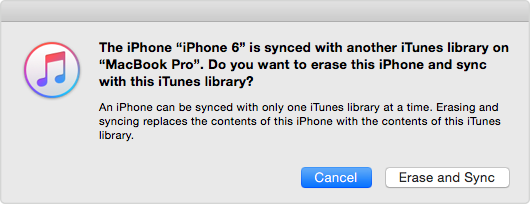
Hvis du er i orden med det, skal du gå over til det officielle Apple vejledning til at lære at tilføje musik fra iTunes til iPhone. Hvis du vil vide, hvordan du lægger musik på iPhone uden iTunes, skal du fortsætte med at læse (eller se).

Overfør musik fra computer til iPhone | YouTube-guide
Sådan overføres musik fra computer til iPhone uden iTunes
Heldigvis for os er der en problemfri metode til at synkronisere musik til iTunes, der ikke behøver slet ikke iTunes.
CopyTrans Manager er et let iTunes-alternativ, der hjælper dig med at downloade musik til iPhone ved blot at overføre spor fra computer til enhed. Der er ikke behov for en iTunes-synkronisering, og allerede eksisterende iPhone-spor forbliver uberørte på din enhed. Ingen overskrivning!
Ud over at tilføje musik til iPhone tillader CopyTrans Manager også:
- ændre titel, kunstner, albumnavn osv.,
- tilføj illustrationer til sporene,
- administrer dit eksisterende bibliotek,
- opret og administrer afspilningslister.
Kontroller, hvor let det er at overfør musik til iPhone med CopyTrans Manager!
-
Først skal du downloade CopyTrans Manager fra følgende side:
Download CopyTrans Manager -
Installer programmet. Hvis du har brug for hjælp til at installere CopyTrans Manager, skal du se installationsvejledningen.
-
Kør programmet, tilslut iPhone eller iPod til din PС. Træk derefter og slip dine spor fra Windows Stifinder til CopyTrans Manager.
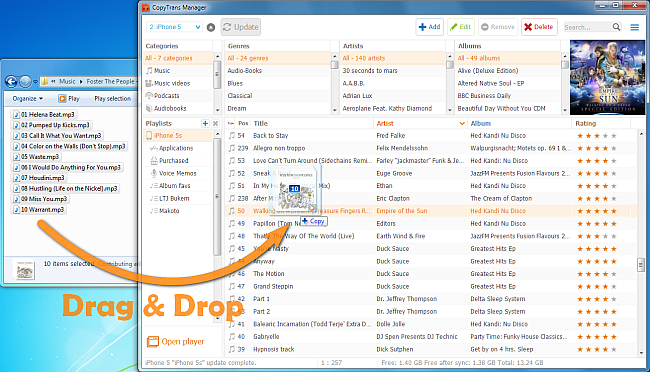
-
Klik på knappen “Opdater” for at anvende ændringer. Det er det! Du har overført din musik fra computer til iPhone.

Brug knappen Tilføj spor til at føje musik til iPhone
-
Klik på knappen “+ Tilføj”.
-
Vælg de spor, du vil lægge på din iPhone, og klik på “Tilføj”.
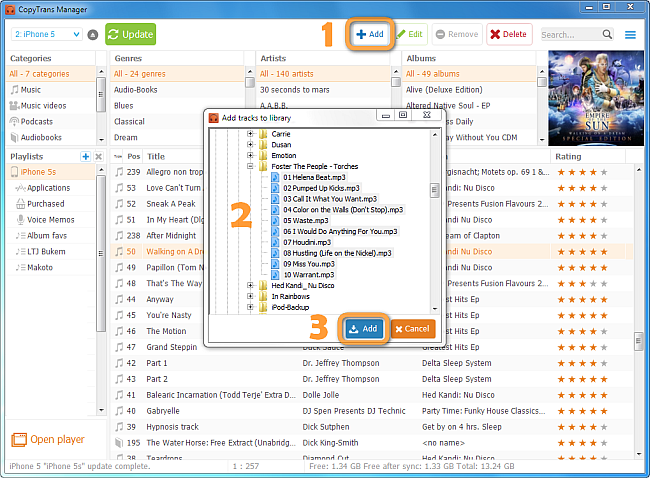
-
For at synkronisere musik til iPhone skal du trykke på knappen “Opdater”.

Sådan overføres musik fra iPhone til computer
Sådan overføres musik fra iPhone til en computer, brug CopyTrans Managers søsterprogram kaldet CopyTrans.
Føj videoer til iPhone
CopyTrans Manager accepterer kun iPod / iPhone-kompatible MP4-filer. Du kan finde ud af mere om, hvilke filtyper der understøttes af din iPod / iPhone ved at besøge iPod wiki. Hvis du vil vide, hvordan du tilføjer en videofil i et andet format som MOV, skal du læse vores artikel:
Sådan ser du film på iPad
Hvis du har brug for at konvertere dine videoer til MP4, foreslår vi ved hjælp af følgende gratis hjælpeprogram: Håndbremsevideo transcoder. Bemærk, at vi ikke understøtter dette værktøj på nogen måde. Hvis du har brug for hjælp til håndbremse, skal du besøge deres dedikerede FAQ-sektion.
Sådan tilføjes musik til en iPhone med Apple Music
Hvis du har en iOS-enhed med Apple Music-support, skal du kan nemt abonnere på Apples streamingtjeneste kaldet Apple Music. Ja, ulempen er, at den er betalt, men den gode nyhed er, at du kan tilføje musik på farten, gennemse fantastiske redaktørers afspilningslister og bruge Wi-Fi til at downloade spor til din iPhone. Pas på ikke at bruge din internettrafik hele tiden!
Gå til Apples officielle hjemmeside for at abonnere på Apple Music.
- Søg efter det spor, du gerne vil tilføje. til din iPhone.
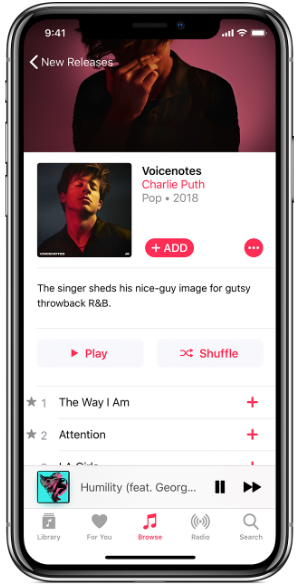
- Klik på ikonet “+” for at føje det til dit musikbibliotek.Eller klik på den store “+ TILFØJ” -knap for at tilføje hele albummet. Det er det!
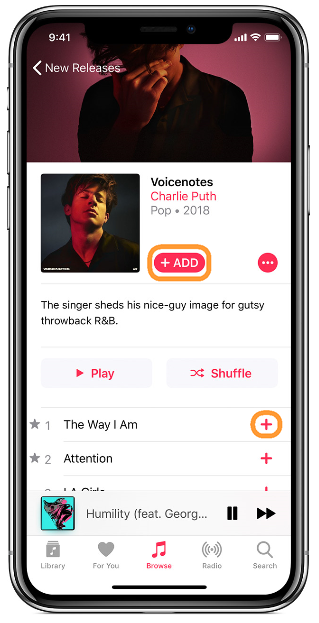
- Det er en god ide at gøre det tilgængeligt offline for ikke at bruge din internettrafik hver gang. For at gøre det skal du klikke på skyikonet for at downloade sporet til din iPhone. Sørg for, at du har forbindelse til Wi-Fi – nogle gange kan filer være ret tunge.
Du kender nu mindst tre effektive metoder til at downloade musik til din iPhone. Fortæl mig, hvilken metode der fungerer bedst for dig!
- Sådan overføres musik og videoer fra iPod til iTunes
- Sådan ser du film på iPad